Cuando utiliza Copiar y Pegar en la barra de herramientas Estándar, las entidades se pegan directamente en la parte superior de las entidades que copió. Sin embargo, si utiliza la herramienta Copiar entidades en la barra de herramientas Edición avanzada, simplemente puede hacer clic donde desea pegar las entidades. Además, puede arrastrar un cuadro para escalar las entidades cuando se pegan. Esto es útil porque le permite copiar entidades desde las capas no editables que están fuera de la extensión de las capas editables y escalarlas para que se ajusten dentro de la extensión de las entidades que está editando.
Por ejemplo, si tiene algunas entidades de edificios en una capa de CAD (las entidades rosa en el gráfico debajo) que se deben agregar a la capa de edificio de geodatabase (las entidades amarillas), pero las entidades CAD son demasiado grandes para que se ajusten adecuadamente. Simplemente seleccione las entidades CAD y arrastre un cuadro con la herramienta Copiar entidades para escalarlas.
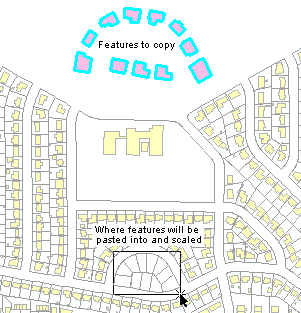
Las entidades se agregan a la capa de destino que elige en el cuadro de diálogo que aparece cuando suelta el botón del ratón. Después puede utilizar otras herramientas de edición, como Edición, Escalar, Rotación, y las herramientas de ajuste espacial, para posicionar las entidades que copió.
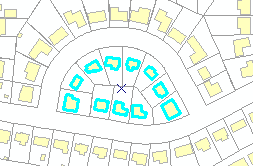
Los atributos se copiarán y pegarán junto con la geometría si las capas de origen y de destino son las mismas o si están en capas diferentes con esquemas idénticos. Cuando las capas de origen y de destino tienen esquemas diferentes, se crea una copia de la geometría (pero no los atributos) de la entidad seleccionada. Si el subtipo o la clase de entidad de destino tiene valores predeterminados, una anotación vinculada a entidad o reglas de conectividad definidas en una geodatabase, la copia tendrá los valores predeterminados y el comportamiento adecuado para la capa de destino. Los atributos sin valores predeterminados tendrán un valor nulo. Puede copiar y pegar los atributos individuales o utilizar la herramienta Transferencia de atributo en la barra de herramientas Ajuste espacial para pasar los valores de atributos existentes a las nuevas entidades. Otro método consiste en unir la tabla de atributos para las entidades de origen a la tabla de atributos para las nuevas entidades; para esto utilice la Calculadora de campo para adjuntar de forma permanente los valores existentes a las nuevas entidades.
- Haga clic en la herramienta Editar
 en la barra de herramientas Editor.
en la barra de herramientas Editor.
- Haga clic en la entidad que desea copiar. Mantenga presionada la tecla MAYÚS mientras hace clic en las entidades para seleccionar entidades adicionales.
- Haga clic en la herramienta Copiar entidades
 en la barra de herramientas Edición avanzada.
en la barra de herramientas Edición avanzada.
- Haga clic en el lugar donde desea pegar una copia de la entidad, o arrastre un cuadro en el que se escalarán y pegarán las entidades.
- Haga clic en la capa en la que desea almacenar la entidad pegada. Al copiar y pegar entidades, elige la capa en la que desea almacenar la nueva entidad. Esto permite mantener los valores de atributo de la entidad copiada en lugar de tener que sobrescribirlas con valores de una plantilla de entidad.
- Haga clic en Aceptar.